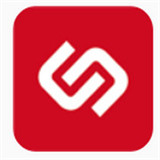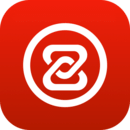win10方便实用小技能,网页内置长截图使用
时间:2017-04-26 来源:互联网 浏览量:524
在Win10操作系统中,我们该如何将一个较长的网页内的所有内容进行截图呢?那么你知道Win10怎么截很长的图吗?接下来是小编为大家演示一下Win10怎么截很长的图,欢迎大家阅读:
Windows10怎么截很长的图1、打开“Edge”浏览器,打开需要截图的网页;
2、在浏览器右上角点击“做Web笔记”按钮;

3、然后点击左侧的一把剪刀图案的“剪辑”按钮;

4、弹出“拖动以复制区域”我们就可以按住鼠标左键四处拖动截图了,截图完成后,松开左鼠标键会自动复制图片。
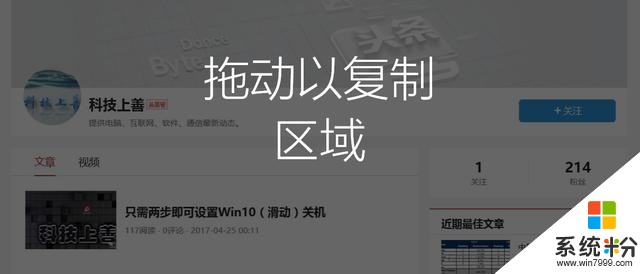
5、添加笔记可以使我们在网站内针对某一处进行说明。

6、截图完成后点击右上角的“退出”,就可以Word文档、QQ联系人、系统画图工具、PPT直接Ctrl+V复制就可以得到截取的图片了。

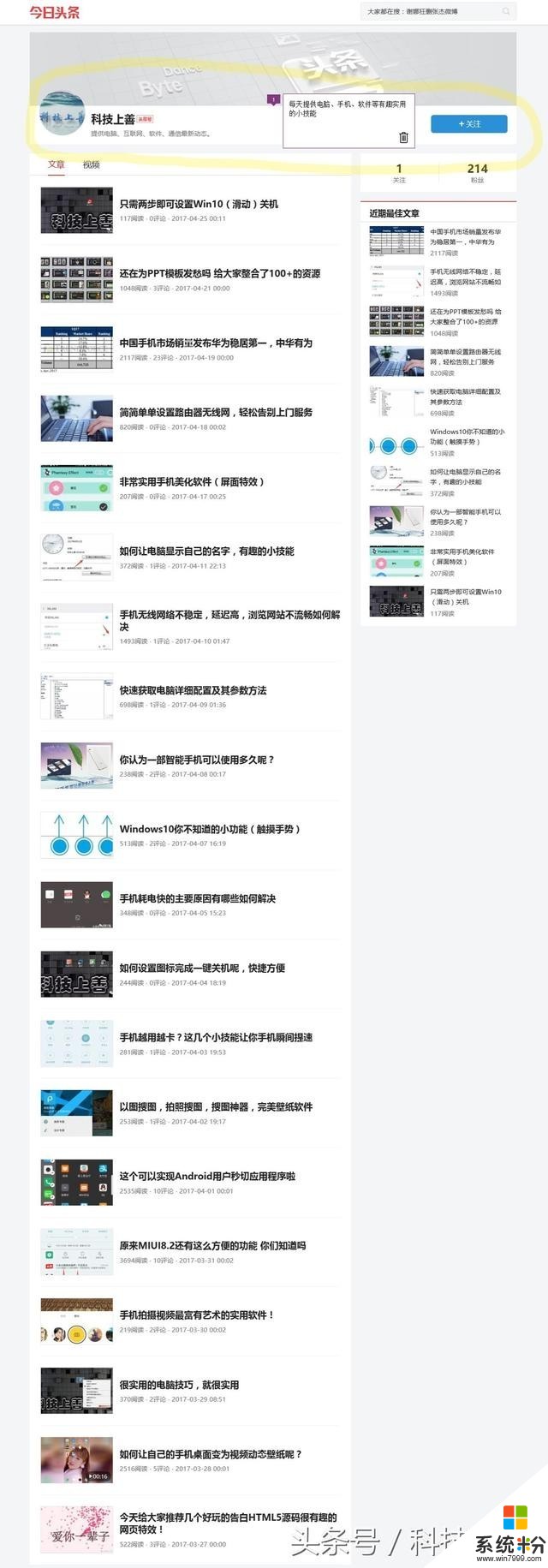
我要分享:
相关资讯
热门手机应用